많은 Windows 11 사용자들이 무서운 문제를 겪고 있습니다. Windows의 최신 업데이트 이후 SSD/HDD가 사라졌나요? 이 문제는 주로 KB5063878 보안 업데이트에서 발생합니다. 사용자는 파일 탐색기에서 드라이브가 갑자기 사라진 것을 발견합니다.
KB5063878 업데이트는 보안 문제를 해결하기 위한 것이었습니다. 그러나 오히려 새 문제를 만들어냈습니다. 많은 사용자가 KB5063878 최신 업데이트 후 SSD가 사라졌다고 보고합니다. 드라이브가 Windows에서 보이지 않게 됩니다. 이것은 당연히 큰 당황을 초래합니다!
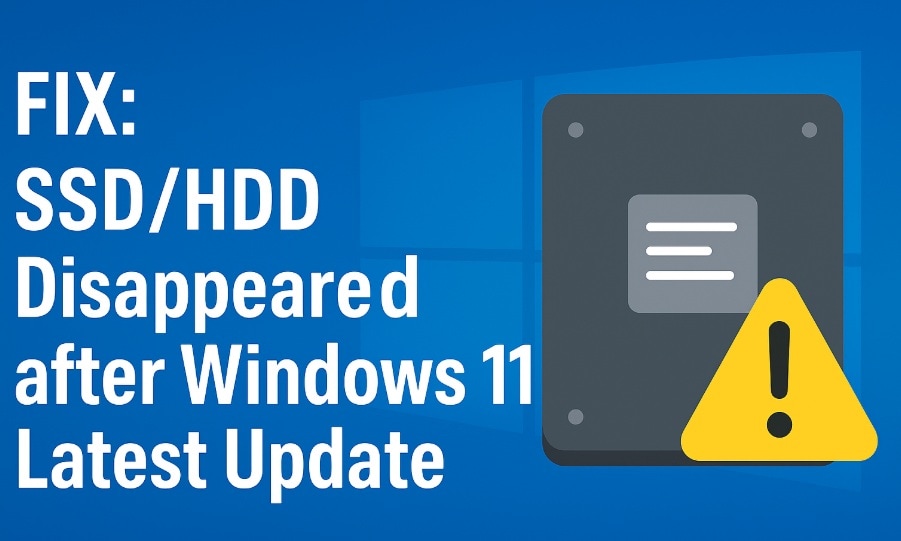
X 사용자 Nekorusukii가 처음으로 이 문제를 소셜 미디어에 보고했습니다. 그는 KB5063878이 SSD 문제를 일으킬 가능성이 있다고, 대량 데이터 전송 시 SSD 데이터 손실이 발생할 수 있음을 알아챘습니다.다양한 드라이브 유형이 KB5063878 업데이트의 영향을 받을 수 있습니다. 내장 및 외장 드라이브 모두에 문제가 생깁니다. 사용자는 데이터를 되찾기 위해 빠른 해결책이 필요합니다.
목차
Windows 11 최신 업데이트 이후 SSD/HDD가 사라지는 이유?
Windows 최신 업데이트 이후 SSD/HDD가 사라지는 주요 원인은 다음과 같습니다:
- 드라이버 충돌: 이 업데이트는 Windows가 저장 장치와 통신하는 방식을 변경합니다. 오래된 드라이버는 새 시스템 파일과 호환되지 않을 수 있습니다.
- 레지스트리 변경: KB5063878은 중요한 레지스트리 항목을 수정합니다. 이러한 변경은 드라이브 인식 시스템을 방해할 수 있습니다.
- 파일 시스템 오류: 업데이트 과정에서 파일 시스템 데이터가 손상될 수 있습니다. 이로 인해 드라이브를 Windows에서 읽을 수 없게 됩니다.
- 전원 관리 문제: 새로운 전원 설정이 드라이브를 영구적으로 절전 상태로 만들 수 있습니다. 시스템이 다시 깨우지 않습니다.
- 드라이브 문자 충돌: 업데이트가 중복되거나 잘못된 드라이브 문자를 할당할 수 있습니다. Windows는 문자 문제가 있으면 드라이브를 표시하지 못합니다.
- 부트 섹터 손상: 중요한 부팅 정보가 업데이트 중에 손상됩니다. 올바른 부팅 데이터 없이는 드라이브가 보이지 않습니다.
- 대용량 데이터 전송 버그: KB5063878이 대량 데이터 전송 시 SSD 문제 및 데이터 손실을 일으킬 수 있습니다. 큰 파일을 옮길 때 버그가 발생합니다.
최신 KB5063878 업데이트 후 SSD가 사라졌나요? 다음 해결책을 시도해보세요!
Windows 11 최신 보안 업데이트 이후 SSD/HDD가 인식되지 않더라도 당황하지 마세요. 여러 입증된 해결책으로 사라진 드라이브를 복구할 수 있습니다.
해결책은 단순한 것부터 고급 방법까지 다양합니다. 대부분의 사용자는 KB5063878로 인한 SSD 문제를 이 방법들로 해결할 수 있습니다.
해결책 1: KB5063878 업데이트 삭제
이 해결책은 문제의 업데이트를 시스템에서 제거합니다. KB5063878을 삭제하면 누락된 드라이브가 복귀하는 경우가 많습니다. 손상을 되돌리는 가장 빠른 방법입니다.
업데이트 삭제 과정은 안전하고 되돌릴 수 있습니다. Windows는 복원을 위해 백업 파일을 유지합니다. 시스템이 업데이트 전 상태로 돌아가게 됩니다. 다음 단계를 따라 Windows 11 최신 보안 업데이트 후 SSD/HDD 인식 불가 문제를 해결하세요.
언제 이 해결책을 사용해야 하나요:
- KB5063878 설치 직후 드라이브가 사라졌을 때
- 다른 해결책이 효과가 없는 경우
- 중요 데이터에 즉시 접근해야 할 때
단계:
1단계: 설정을 엽니다. Windows Update로 이동합니다. "업데이트 기록"을 클릭하고 "업데이트 제거"
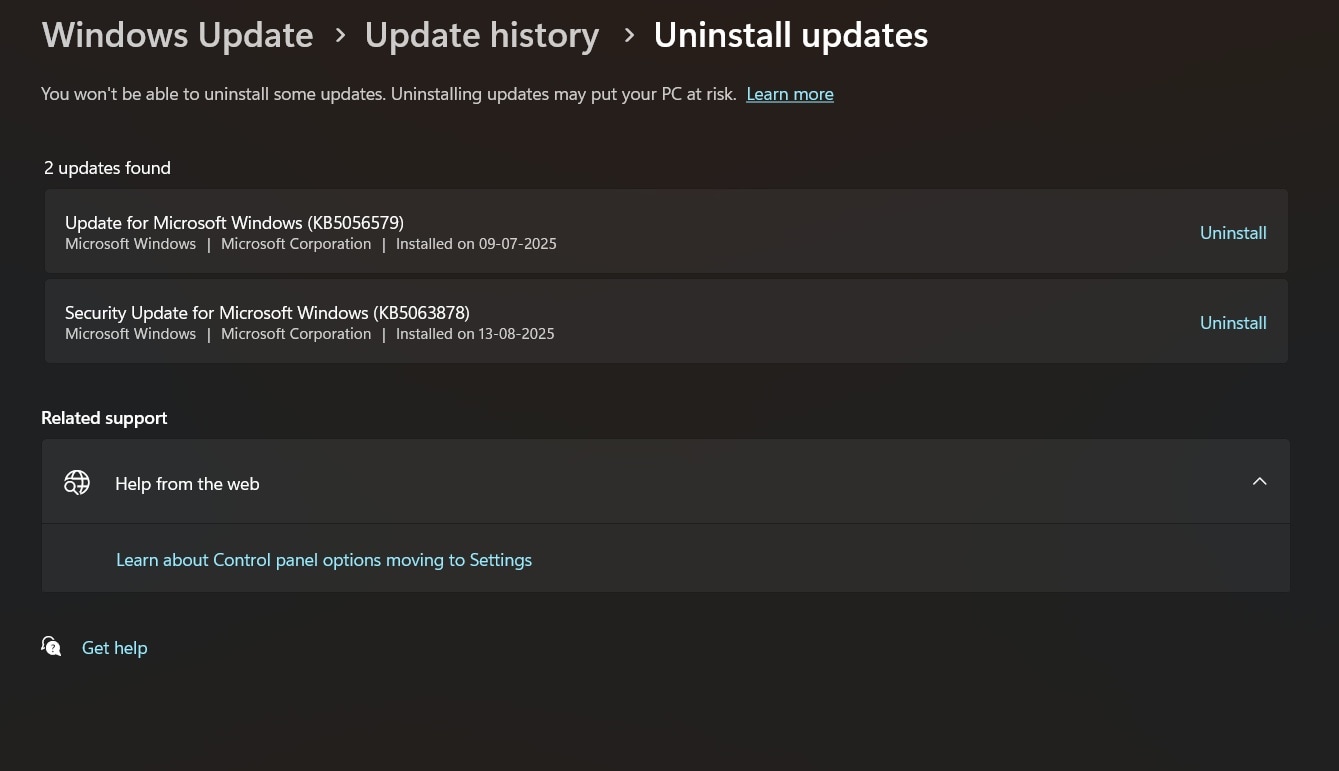
2단계: 목록에서 최신 업데이트를 찾습니다. "제거."
해결책 2: 디스크 관리에서 드라이브 문자 재할당
드라이브 문자 충돌은 많은 표시 문제의 원인입니다. 디스크 관리를 통해 이런 충돌을 빠르게 수정할 수 있습니다. 이 도구는 연결된 모든 드라이브(숨겨진 드라이브 포함)를 보여줍니다.
때로는 업데이트 중 드라이브의 문자가 사라집니다. 적절한 문자가 없으면 Windows에서 드라이브를 표시하지 못합니다. 문자를 다시 할당하면 드라이브가 다시 보입니다.
언제 이 해결책을 사용해야 하나요:
- 디스크 관리에서는 드라이브가 보이지만, 파일 탐색기에는 나타나지 않습니다.
- 드라이브가 있어야 할 곳에 할당되지 않은 공간이 나타남
- 드라이브 문자가 시스템에서 누락되거나 중복됨
단계:
1단계: "내 PC"를 마우스 오른쪽 버튼으로 클릭합니다. "관리"를 선택합니다. "디스크 관리"로 이동합니다.
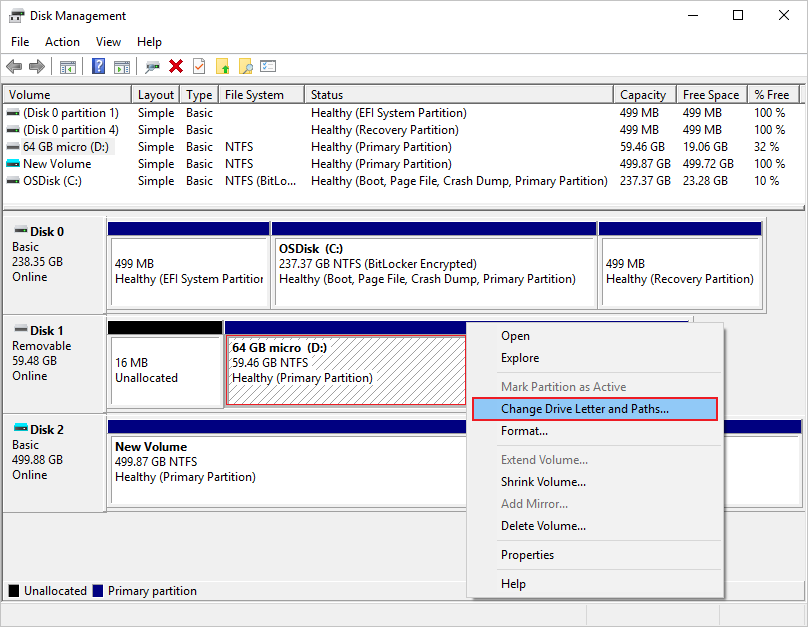
2단계: 누락된 드라이브를 찾아 마우스 오른쪽 버튼을 클릭한 후 ‘드라이브 문자 및 경로 변경’을 선택하세요. 새 드라이브 문자를 지정하고 '확인'을 눌러주세요.
해결책 3: 디스크 드라이버 업데이트
구형 드라이버는 종종 새로운 Windows 업데이트와 충돌을 일으킵니다. KB5063878 업데이트는 호환 가능한 저장 드라이버가 필요합니다. 오래된 드라이버는 업데이트 후 제대로 작동하지 않을 수 있습니다.
드라이버를 업데이트하면 하드웨어와 소프트웨어의 호환성 문제를 해결할 수 있습니다. 새 드라이버는 업데이트된 시스템을 더욱 잘 이해합니다. 저장 장치와의 정상적인 통신을 복구합니다.
언제 이 해결책을 사용해야 하나요:
- 장치 관리자에서 저장 장치 옆에 노란 경고 표식이 나타남
- KB5063878 업데이트 전에는 드라이브가 잘 작동했었음
- 몇 달 동안 드라이버를 업데이트하지 않았음
단계:
1단계: "시작"을 마우스 오른쪽 버튼으로 클릭합니다. "장치 관리자"를 선택합니다. "디스크 드라이브" 부분을 확장합니다.
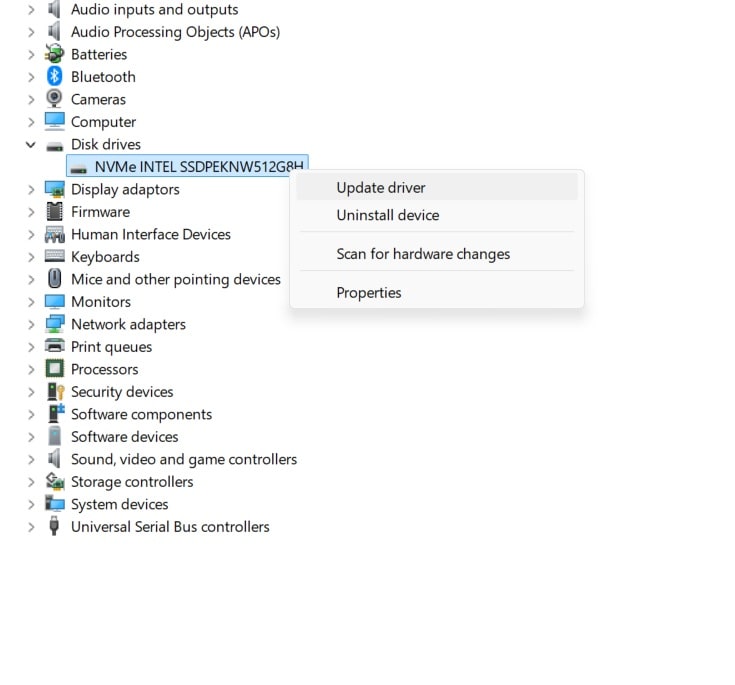
2단계: 각 저장 장치를 마우스 오른쪽 버튼으로 클릭합니다. "드라이버 업데이트"를 선택하세요. "드라이버 자동 검색"을 선택합니다.
해결책 4: 시스템 파일 검사기(SFC) 실행하기
업데이트 과정에서 시스템 파일이 손상될 수 있습니다. SFC는 손상된 Windows 파일을 검사하고 복구합니다. 이 도구로 드라이브가 보이지 않는 문제를 해결할 수 있습니다.
KB5063878 업데이트가 때때로 정상 파일을 손상된 파일로 대체합니다. SFC는 현재 파일과 정상 버전을 비교해서, 문제가 있는 파일을 자동으로 수정합니다.
언제 이 해결책을 사용해야 하나요:
- 업데이트 이후 여러 시스템 기능이 제대로 작동하지 않을 때
- 다른 방법으로도 드라이브가 복구되지 않을 때
- 시스템에 광범위한 파일 손상이 의심될 때
단계:
1단계: 시작 버튼을 마우스 오른쪽으로 클릭한 다음 메뉴에서 'Windows Terminal(관리자)'를 선택하세요. 터미널 창에서 sfc /scannow를 입력한 후 Enter키를 눌러 시스템 검사를 시작합니다."
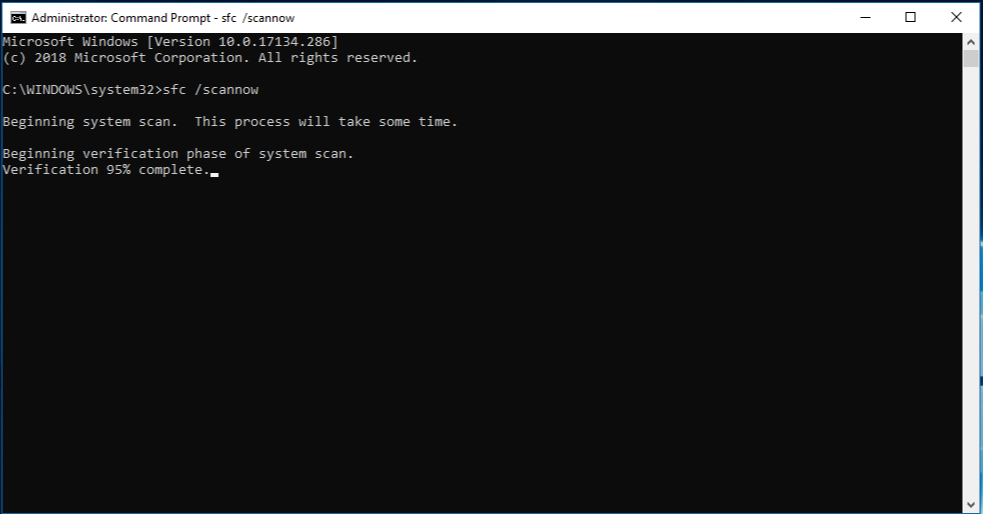
2단계: 검사가 완료될 때까지 기다립니다. SFC가 손상된 파일을 찾아 수정하면 PC를 재시작하세요.
해결책 5: 불량 섹터 확인
물리적 드라이브 손상으로 인해 Windows에서 드라이브가 사라질 수 있습니다. 불량 섹터는 시간이 지나거나 업데이트 문제로 발생합니다. 불량 섹터를 확인하면 하드웨어 문제를 파악할 수 있습니다.
업데이트 과정에서 드라이브에 과도한 부하가 걸립니다. 이로 인해 새로운 불량 섹터가 생길 수 있습니다. 조기 진단은 완전한 드라이브 고장을 예방합니다.
언제 이 해결책을 사용해야 하나요:
- 드라이브에서 이상한 클릭음 또는 긁히는 소리가 들림
- 업데이트 후 시스템 성능이 크게 저하됨
- 다른 방법 시도 전 드라이브 상태를 확인하고 싶을 때
단계:
1단계: "내 PC"를 열고(드라이브가 보일 경우) 드라이브를 마우스 오른쪽 버튼으로 클릭합니다. "속성" → "도구"를 선택하세요.
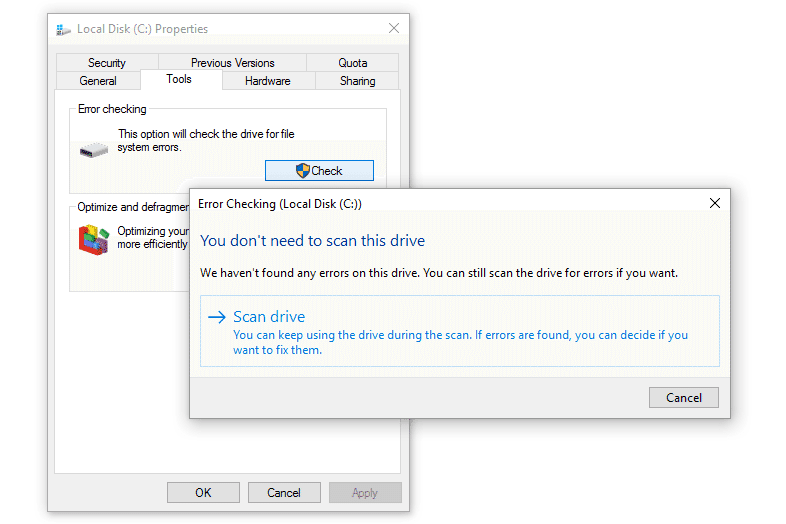
2단계: "오류 검사"에서 "검사"를 클릭합니다. Windows에서 오류를 발견하면 "드라이브 검사 및 복구"를 선택하세요.
해결책 6: 안전 모드로 부팅하기
안전 모드는 Windows를 기본 드라이버와 서비스만으로 부팅합니다. 이 환경은 문제 업데이트 및 드라이버를 우회합니다. 종종 드라이브가 다시 나타납니다.
안전 모드는 드라이브 누락 원인을 분리하는 데 도움이 됩니다. 만약 드라이브가 안전 모드에서 정상 작동한다면, 소프트웨어가 문제입니다. 이를 통해 문제 해결 범위를 좁힐 수 있습니다.
언제 이 해결책을 사용해야 하나요:
- 정상 Windows 부팅 시 드라이브가 표시되지 않음
- 중요 파일을 즉시 열어야 하는 경우
- 다른 해결책에 드라이브 접근이 필요한 경우
단계:
1단계: 시작 메뉴에서 "재시작"을 클릭할 때 Shift키를 누르세요. "문제 해결" 다음 "고급 옵션"을 선택합니다.
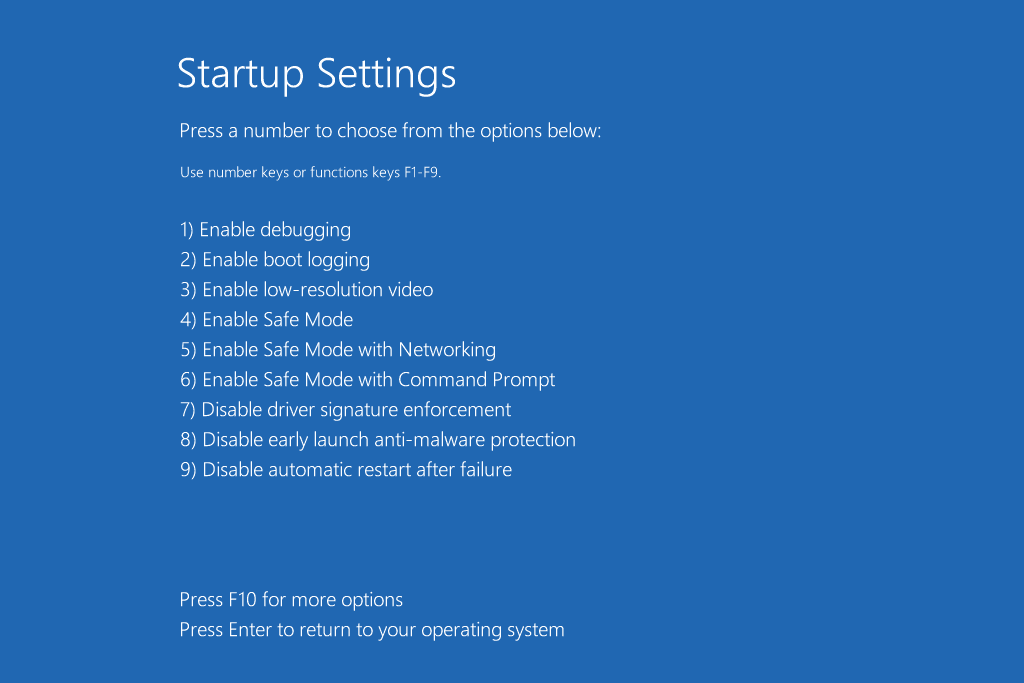
2단계: "시작 설정"을 선택하고 "재시작"을 클릭합니다. F4 키를 눌러 안전 모드로 부팅하세요.
해결책 7: 향후 업데이트 일시 중지
업데이트를 일시 중지하면 현재 문제를 해결하는 동안 새로운 문제가 생기는 것을 막을 수 있습니다. KB5063878로 인한 SSD 문제를 해결할 시간이 생깁니다. 향후 업데이트는 문제를 더 악화시킬 수 있습니다.
Microsoft는 종종 문제 업데이트를 위한 핫픽스를 배포합니다. 업데이트를 일시 중지하면 이러한 패치를 기다릴 수 있습니다. Microsoft가 문제를 해결하면 업데이트를 다시 활성화하면 됩니다.
언제 이 해결책을 사용해야 하나요:
- 추가 업데이트로 인한 문제를 방지하고 싶을 때
- Microsoft가 아직 KB5063878 문제의 해결책을 배포하지 않았을 때
- 중요한 작업을 위한 안정적인 시스템 성능이 필요한 경우
단계:
1단계: 설정에서 "Windows Update"로 이동합니다. "고급 옵션"을 클릭하세요.
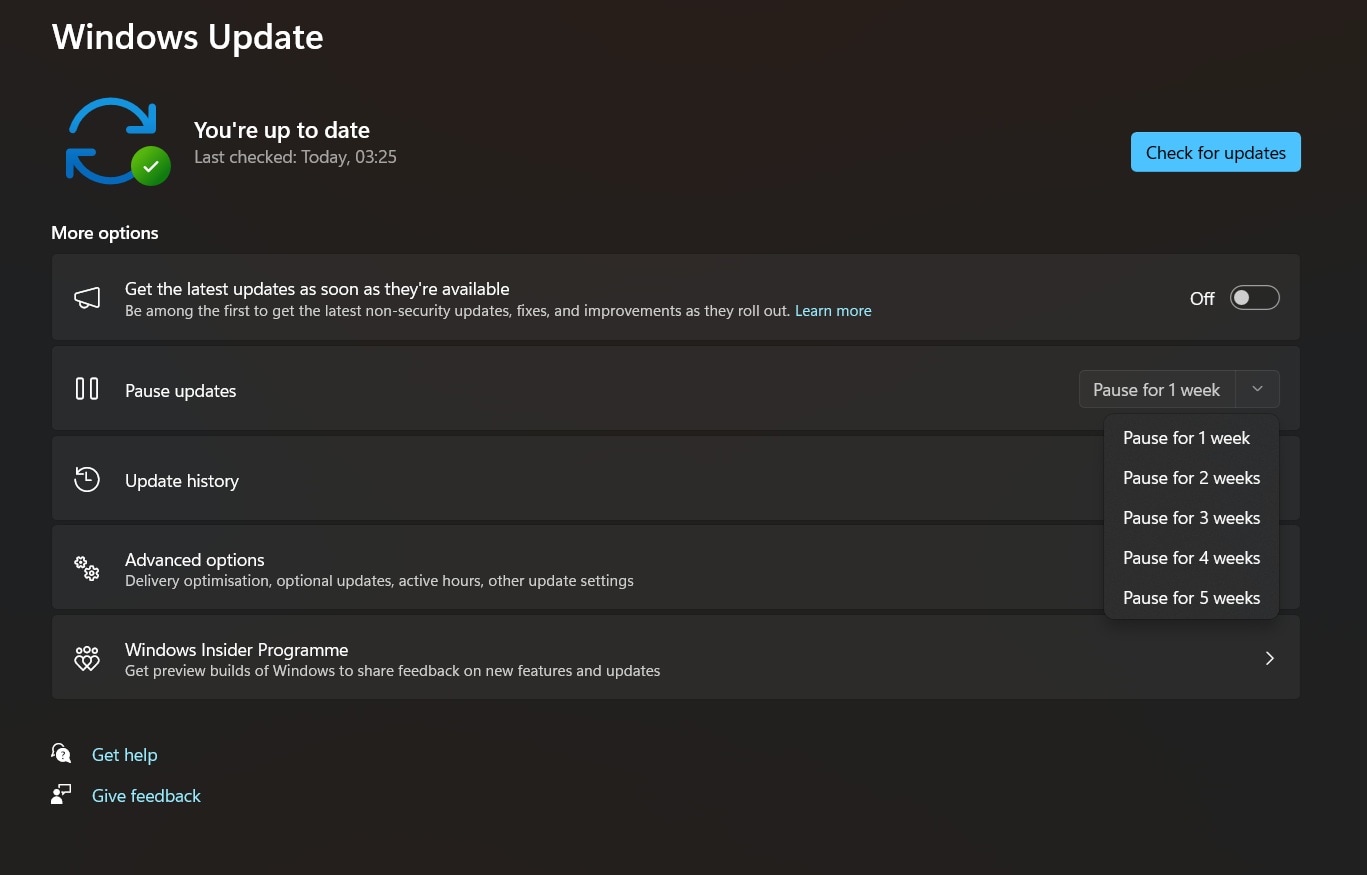
2단계: "업데이트 일시 중지"에서 원하는 기간을 선택합니다. 최대 5주간 일시 중지할 수 있습니다.
Recoverit으로 SSD/HDD에서 손실되거나 손상된 데이터 복구하는 방법
Recoverit 는 Windows 시스템을 위한 강력한 데이터 복구 도구입니다. KB5063878 업데이트로 손상된 드라이브에서 파일을 복구할 수 있습니다. 드라이브가 Windows 탐색기에 보이지 않아도 사용할 수 있습니다.
이 도구는 손상되거나 손실된 드라이브의 데이터 복구를 전문적으로 해결합니다. 다양한 파일 형식과 저장 장치를 지원합니다. Recoverit은 SSD, HDD, 외장 드라이브 모두에서 동등하게 작동합니다.
많은 사용자가 Windows 업데이트 후 Recoverit을 사용하여 성공적으로 데이터를 복구합니다. 소프트웨어는 다른 도구들이 놓치는 파일까지 찾아줍니다. 빠른 스캔과 심층 스캔 옵션을 모두 제공하여 철저한 복구가 가능합니다.
SSD/HDD에서 손실되거나 손상된 데이터를 복구할 때 Recoverit을 사용해야 하는 이유:
- 고급 스캔 기술: 업데이트 후 드라이브가 비어 있거나 손상되어 보여도 파일을 찾을 수 있음
- 다양한 드라이브 타입 지원: KB5063878 업데이트의 영향을 받을 수 있는 모든 드라이브 유형과 호환됨
- 높은 성공률: 다른 도구에서는 찾거나 접근하지 못하는 데이터도 복구
- 복구 전 미리보기: 복구하기 전에 파일을 확인하여 불필요한 데이터로 시간 낭비 방지
상세 복구 단계:
1단계: Recoverit을 PC에 다운로드 및 설치하세요. Recoverit을 실행한 후 메인 화면에서 분실 또는 손상된 드라이브를 선택하세요. SSD/HDD가 최근 Windows 업데이트 후 사라졌다면 드라이브가 이전에 마운트되어 있던 위치를 선택하세요. 소프트웨어가 Windows에서 보이지 않는 드라이브도 감지할 수 있습니다. "시작".

2단계: Recoverit은 먼저 빠른 스캔으로 최근에 삭제된 파일을 찾습니다. 이후 심층 스캔을 실행하여 손상된 섹터와 숨겨진 파티션에서 파일을 찾아냅니다.

3단계: 스캔이 완료되면 미리보기 기능을 이용해 찾은 파일을 살펴볼 수 있습니다. 복구하려는 파일을 선택한 후 안전한 위치에 저장하세요. 복구된 파일은 복구 중인 드라이브에 저장하지 마세요.

최신 KB5063878 업데이트 후 ‘SSD 누락’ 문제를 피하기 위한 전문가 팁
다음은 업데이트 관련 문제로부터 드라이브를 보호하는 검증된 전략입니다:
- 시스템 복원 지점 생성: 주요 업데이트 설치 전에 복원 지점을 만드세요. 문제가 발생할 경우 변경 사항을 되돌릴 수 있습니다.
- 중요 데이터 정기 백업: 중요한 파일은 외부 드라이브나 클라우드에 복사해 두세요. 정기 백업은 업데이트 실패로부터 데이터를 보호합니다.
- Windows 업데이트 전 드라이버 업데이트: 주요 시스템 업데이트 전에 최신 저장장치 드라이버를 설치하세요. 호환 드라이버가 하드웨어 충돌을 예방합니다.
- 업데이트 릴리스 노트 모니터링: Microsoft의 업데이트 설명서를 설치 전 읽어보세요. 드라이브 관련 문제로 알려진 업데이트는 설치를 건너뛰세요.
- 전문 백업 소프트웨어 사용: 드라이브 이미지를 만드는 신뢰성 있는 백업 솔루션에 투자하세요. 전체 드라이브 백업으로 시스템을 완전히 복원할 수 있습니다.
- 드라이브 상태 정기 점검: 내장 Windows 도구로 드라이브 상태를 점검하세요. 문제가 생기기 전에 불량 드라이브는 교체하세요.
- 업데이트 중 대용량 데이터 이동 자제: 업데이트 설치 중에는 큰 파일을 옮기지 마세요. Nekorusukii가 발견한 버그를 예방할 수 있습니다.
- 비상 부팅 미디어 준비: Windows 복구 드라이브와 부팅 가능한 백신 디스크를 만드세요. Windows가 시작되지 않을 때 문제를 해결하는 데 도움이 됩니다.
결론
Windows 최신 업데이트 후 SSD/HDD 사라짐 문제는 전 세계적으로 많은 사용자가 겪고 있습니다. KB5063878 보안 업데이트로 인해 저장장치에서 예상치 못한 문제가 발생했습니다. 그러나 이제 다양한 해결 방법으로 이 문제를 고칠 수 있습니다.
문제가 되는 업데이트를 제거하는 등의 간단한 해결책부터 시도하세요. 필요시 디스크 관리에서 드라이브 문자를 재할당하세요. 저장장치 드라이버를 업데이트하고 시스템 파일 검사를 실행하세요. 이러한 기본 단계만으로도 최신 KB5063878 업데이트 후 SSD가 사라지는 대부분의 경우를 해결할 수 있습니다.
자주 묻는 질문:
-
Q1: KB5063878 업데이트를 내 시스템에 설치해도 안전한가요?
KB5063878 업데이트는 저장장치에서 알려진 문제가 있습니다. 많은 사용자들이 Windows 11 최신 보안 업데이트 이후 SSD/HDD가 인식되지 않는다고 보고하고 있습니다. Microsoft는 이 문제를 인지하고 있지만 아직 완전한 해결책을 내놓지 않았습니다. 이 업데이트 설치 전에는 패치된 버전이 나올 때까지 기다릴 것을 권장합니다. 꼭 설치해야 한다면 먼저 전체 시스템 백업을 생성하세요. 설치 후에는 드라이브 상태를 주의 깊게 모니터링하세요. 만약 드라이브가 사라진다면 즉시 업데이트를 제거하세요. 대부분 사용자에게 보안적 이점보다 저장장치 위험이 더 큽니다. -
Q2: 업데이트 후 SSD가 손상되었다고 보이면 데이터 복구가 가능한가요?
네, KB5063878 업데이트 이후 SSD가 손상되어 보이더라도 데이터 복구가 가능할 때가 많습니다. Recoverit과 같은 전문 복구 도구로 손상된 드라이브를 스캔하여 복구 가능한 파일을 추출할 수 있습니다. 핵심은 추가적인 손상을 막기 위해 해당 드라이브 사용을 즉시 중단하는 것입니다. Windows 도구로 포맷하거나 복구를 시도하면 복구 가능한 데이터를 덮어쓸 수 있으니 하지 마세요. 대신 손상된 파일 시스템을 읽을 수 있는 전문 복구 소프트웨어를 이용하세요. 많은 사용자가 이런 방법으로 파일을 성공적으로 복구합니다. 하지만 성공률은 손상 정도에 따라 달라질 수 있습니다. -
Q3: 앞으로 Windows 업데이트에서 드라이브가 사라지는 현상을 예방하려면 어떻게 해야 하나요?
향후 업데이트 문제로부터 드라이브를 보호하는 방법은 여러 가지가 있습니다. 보안 패치 등 주요 업데이트 설치 전에는 반드시 시스템 복원 지점을 만들세요. 저장장치 드라이버를 최신 상태로 유지하여 새로운 Windows 버전에 대한 호환성을 높이세요. 업데이트 설치 중에는 대용량 데이터 이동을 피하세요. 이는 사용자 Nekorusukii가 발견한 버그를 방지합니다. 자동 업데이트를 일시 중지하고 새 패치 설치 전 사용자들의 피드백을 확인하세요. 신뢰성 있는 백업 소프트웨어로 정기적으로 드라이브 이미지를 만드세요.


 ChatGPT
ChatGPT
 Perplexity
Perplexity
 Google AI Mode
Google AI Mode
 Grok
Grok























